您现在的位置是:网站首页> 编程资料编程资料
python自动化实现的简单使用_python_
![]() 2023-05-26
478人已围观
2023-05-26
478人已围观
简介 python自动化实现的简单使用_python_
环境配置
pycharm环境配置- 下载
chrome drives.exe,版本选择要和chrome浏览器版本相近放在python目录script下 - 在pycharm输入以下代码使python配合seninum实现自动化输入
定位
1.Link_text定位超链接
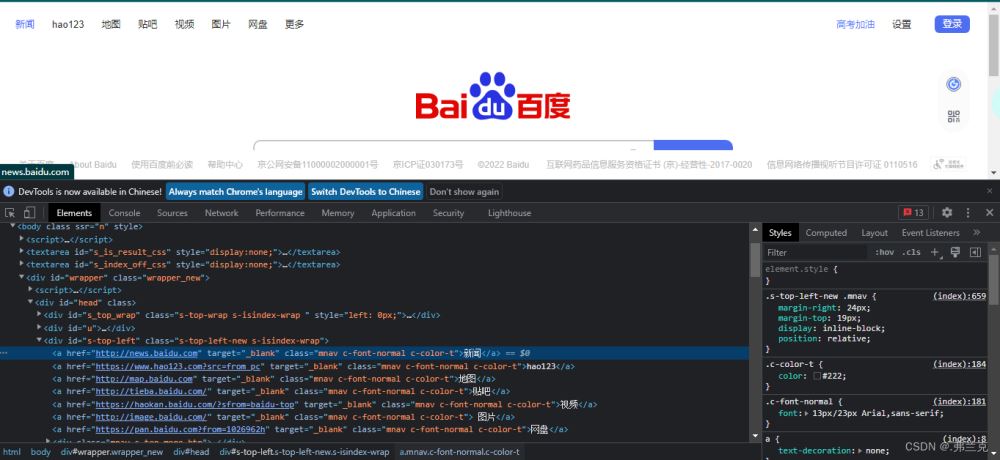
from selenium import webdriver #创建浏览器 driver = webdriver.Chrome() driver.get("https://www.baidu.com") #根据linktext方法定位超链接属性界面字样"新闻",看是否打开新闻超链接(注意link_text值用单引号) #driver.find_element_by_link_text('新闻').click() #根据partial_linktext方法定位超链接属性界面模糊字样"地",看是否打开地图超链接 driver.find_element_by_partial_link_text('地').click() import time # 沉睡的目的是让程序进行地慢一点方便观看,有时候是等待元素渲染完成 time.sleep(5) #关闭浏览器 #driver.quit() 2.混合元素定位
a.属性定位方式
#查找所有id=root的元素 driver.find_element_by_xpath('//*[@id="root"] b.查找所有id值包含"con"的所有元素
注:contains()是个函数 //*[contains(@id,"con")]
c.查找所有包含id=footerLayer 且 包含class=relativeFooterLayer的所有元素
//*[@id="footerLayer" and @class="relativeFooterLayer" ]
d. 查找所有包含id=footerLayer 或者 包含class=relativeFooterLayer的所有元素
/*[@id="footerLayer" or @class="relativeFooterLayer" ]
f.查找 class以mod开头的div属性
//div[starts-with(@class,'mod')]
3.Xpath定位(通常)

1.绝对定位
从顶层一层一层往下找对应的元素
缺点:页面改动,绝对地址就会发生改变,将会定位错误
from selenium import webdriver import time #创建浏览器 driver = webdriver.Chrome() driver.get("https://www.ctrip.com/") #使用xpath方法绝对定位点击携程的攻略.景点功能 driver.find_element_by_xpath('/html/body/div/div[@id="leftSideNavLayer"]/div/div/div[@style]/div/div/div/div[6]').click() #沉睡的目的是让程序进行地慢一点方便观看,有时候是等待元素渲染完成 sleep(2) #关闭浏览器 driver.quit() 相对定位(经常)
from selenium import webdriver import time #创建浏览器 driver = webdriver.Chrome() driver.get("https://www.ctrip.com/") #使用xpath方法模糊定位点击携程的攻略.景点功能 driver.find_element_by_xpath('//body//div[@id="root"]//div[@class="lsn_first_nav_wrap_LZamG"][5]').click() #沉睡的目的是让程序进行地慢一点方便观看,有时候是等待元素渲染完成 sleep(2) #关闭浏览器 driver.quit() 4.css定位
注意:
1.空格是跨越一级或多级元素
2.>表示下层子标签
3.属性:nth-child(1) ,表示相同属性第一个
#表示id
查找所有id=ie-update的元素 #ie-update
.表示class
查找所有class=lsn_first_nav_wrap_LZamG的元素 .lsn_first_nav_wrap_LZamG
事例
为了定位小米note 11T pro+的价格
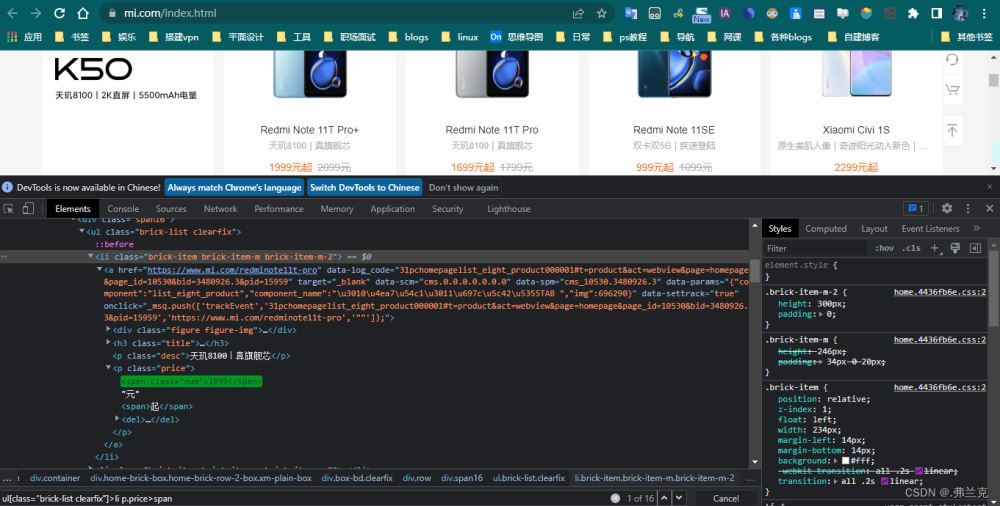
#表示定位class值是brick-list clearfix的ul标签之下的li标签,跨越多个层级下class名为price的p标签,下的span标签 ul[class="brick-list clearfix"]>li p.price>span
操作
1.实现输入框自动输入

#此操作会自动打开浏览器,百度网址,输入"你还好吗","你怎么样了","你今天过的怎么样,充实吗?"其中之一,而且加载时间会变慢五秒,完成以上结果后,会自动关闭页面 from selenium import webdriver #创建浏览器 driver = webdriver.Chrome() driver.get("https://www.baidu.com") #根据id属性定位元素 #driver.find_element_by_id('kw').send_keys("你还好吗") #根据class属性定位元素 #driver.find_element_by_class_name('s_ipt').send_keys("你怎么样了") #根据name属性定位元素 driver.find_element_by_name('wd').send_keys("你今天过的怎么样,充实吗?") import time #沉睡的目的是让程序进行地慢一点方便观看,有时候是等待元素渲染完成 time.sleep(5) #关闭浏览器 driver.quit() 2.清空输入框
from selenium import webdriver import time #创建浏览器,打开百度输入框 driver = webdriver.Chrome() driver.get("https://www.baidu.com/") #定义变量th为输入框 th=driver.find_element_by_id('kw') #在输入框中输入文字,清空,再输入 time.sleep(3) th.send_keys("说不完的话.....") time.sleep(1) th.clear() th.send_keys("你还好吗") time.sleep(2) #关闭浏览器 driver.quit() 3.上传文件
百度自动上传图片搜索
from selenium import webdriver import time #创建浏览器 driver=webdriver.Chrome() #浏览器输入百度网址 driver.get("https://www.baidu.com/") #点击上传按钮 driver.find_element_by_xpath('/html/body/div[1]/div[1]/div[5]/div/div/form/span[1]/span[1]').click() #点击选择文件 driver.find_element_by_xpath('/html/body/div[1]/div[1]/div[5]/div/div/form/div/div[2]/div[2]/input').send_keys('C:\\Users\\hhh\\Desktop\\百度元素.png') time.sleep(6) driver.quit() 4.自动化执行javaScript方法

在f12下console下输入以下代码
#因为日期每月的每天位置都不一样,所以引入了document.querySelector()方法 #来查找class名为td的标签中的id值是"June-29-2022" #所以若想点击其他日期,直接改变id值就行 document.querySelector('[class="pi-input J_DepDate has-trans trigger-node-406"]').placeholder="2022-3-15" 在python下执行javaScript格式
driver.execute_script('document.querySelector(\'[class="pi-input J_DepDate has-trans trigger-node-406"]\').placeholder="2022-3-15"') 5.浏览器窗口切换
from selenium import webdriver import time #创建浏览器,打开百度输入框 driver = webdriver.Chrome() driver.get("https://www.baidu.com/") #在输入框中搜索 driver.find_element_by_id('kw').send_keys("hello,world") time.sleep(2) #点击搜索 driver.find_element_by_id('su').click() #点击文本的百度百科 driver.find_element_by_xpath('//div[@class="bk_polysemy_1Ef6j"]//a').click() time.sleep(5) #获取所有的浏览器窗口 windows=driver.window_handles #选中第二个新开的浏览器窗口 driver.switch_to.window(windows[-1]) #切换到第一个浏览器窗口 driver.switch_to.window(windows[0]) 6.切换ifame
为什么要切换ifame
原因是网页嵌套一个网页,不切换ifame,定位不到元素
from selenium import webdriver import time #创建浏览器,打开阿里云注册界面 driver = webdriver.Chrome() driver.get("https://account.aliyun.com/register/qr_register.htm") #定义一个变量frame ,值是定位frame元素 frame = driver.find_element_by_id('alibaba-register-box') #切到html下frame页面 driver.switch_to.frame(frame) #在注册界面账号栏输入账号 driver.find_element_by_xpath('//div[@class=" next-form-item-control"]//input').send_keys("17655870668") #在注册界面账号栏输入密码 driver.find_element_by_xpath('//div[@class="pwd-wrap"] //input[@type="password"]').send_keys("edwdaf") #再次切换到frame外层 driver.switch_to.parent_frame() time.sleep(3) driver.quit() 7.alert窗口切换
from selenium import webdriver import time #创建浏览器 driver = webdriver.Chrome() #打开我的本地弹窗html文件 driver.get("E:\\python_pro\\venv\\1.html") #定义一个变量用于弹出的alert窗口 alert = driver.switch_to.alert print(alert.text) time.sleep(3) driver.quit() 8.模拟鼠标经过操作


from selenium import webdriver import time #引入 ActionChains类 from selenium.webdriver.common.action_chains import ActionChains #创建浏览器 driver = webdriver.Chrome() #打开京东界面 driver.get("https://www.jd.com") time.sleep(3) #定义一个变量m用于接收"网站导航"定位 m = driver.find_element_by_xpath('//*[@aria-label="网站导航"]') #传入变量m,并使鼠标悬停在"网站导航" ActionChains(driver).move_to_element(m).perform()#perform()方法代表执行的意思 time.sleep(3) #定义一个变量x用于接收"京东通信"定位 x = driver.find_element_by_xpath('//a[@role="menuitem" and text()="京东通信"]') #传入变量x,并使鼠标点击悬停在"网站导航"的"京东通信"子页面 ActionChains(driver).move_to_element(x).click().perform() time.sleep(3) driver.quit() 9.模拟拖拽操作?
from selenium import webdriver import time #引入 ActionChains类 from selenium.webdriver.com
点击排行
本栏推荐





